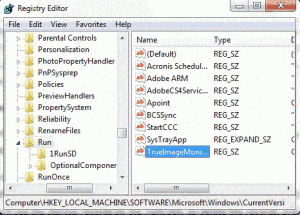多くのコンピューターユーザーは、アプリケーションをインストールした後、次のときに自動的に起動するという経験を持っています Windows ブート。 厄介なことに、ユーザーがより頻繁にソフトウェアを実行できるようにするために、ベンダは悪いトリックを考えています。 Windows はるかに遅く開始します。
スタートアップを無効にしてスタートアップレコードを削除する方法
一部 Windows 最適化ソフトウェアにはこの機能がありますが、この問題はサードパーティのツールがなくても自分で簡単に解決できるので、私はこれが好きではありません。 コンピューターに多くのアプリケーションをインストールすることはお勧めできません。
起動を無効にする手順
1. [スタート]> [ファイル名を指定して実行]をクリックして「msconfig」と入力し、Enterキーを押します。 ために Windows 7人のユーザーは、[スタート]をクリックして同じコマンドを入力するだけです。 ショートカットキー「」を押すこともできますWindows &R」 Windows エディション。
2. [全般]から[スタートアップ]タブに切り替えると、スタートアップアプリケーションが見つかります。
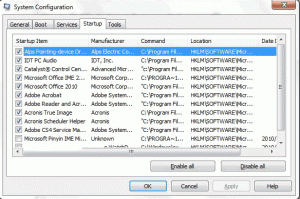
3.起動したくない起動レコードのチェックを外すだけです Windows OKを押します。 Windows 再起動せずに終了を押すと、すぐに再起動するかどうか尋ねられます、 Windows 次回再起動すると、スタートアップレコードが削除されます。
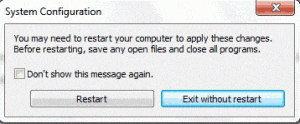
これらの手順の後、起動を無効にすることができます。 この問題が発生した場合は、以下の手順を無視してください。 実際、一般的に別の問題があります。 一部のアプリケーションは非常に硬く、アンインストールしても起動レコードは存在します。 それらもリソースを消費し、さらに、スタートアップを台無しにし、保守を困難にします。
スタートアップレコードを完全に削除する方法
1。 押す Windows &R、「regedit」と入力し、Enterキーを押します。 Windows レジストリエディタがポップアップします。
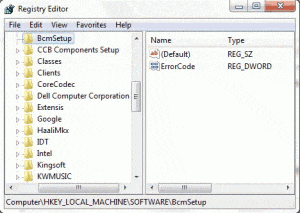
2. HKEY_LOCAL_MACHINE \ SOFTWARE \ Microsoft \のスタートアップレコードをXNUMXつずつ見つけます。Windows\ CurrentVersion \ Runの場合、右側のボックスにスタートアップレコードが表示されるので、レコードを削除すると、スタートアップを完全に削除できます。